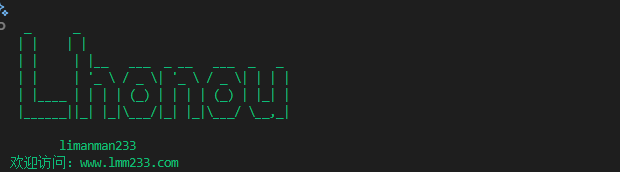GeekController使用手册
GeekConrtroller使用说明 目录GeekConrtroller使用说明 使用流程简介 1、 注册api.lmm233.com 账号 2、 邮箱激活
目录
GeekConrtroller使用说明
使用流程简介
1、 注册api.lmm233.com 账号
2、 邮箱激活
3、 登录软件
4、 获取云POC
5、 选择POC
6、 获取推荐资产
7、 设置扫描选项
8 、获取结果
11、常见错误以及解决办法
(1)同步失败
(2)无法打开选择POC
(3)验证码获取失败
(4)解析失败
(5) 获取的报告乱码
(1)api.lmm233.com设置账号
(2)登录软件
(3)获取云端POC
(4)选择POC
(5)获取推荐资产
(6)设置扫描选项
(7)打开结果目录(如果有成功的)
测试阶段开放注册,注册送100积分。
访问:api.lmm233.com
邮箱需要填写真实邮箱。
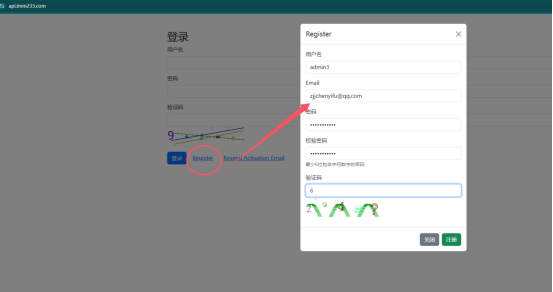
如果发送激活邮件失败,那么重新激活,或者联系管理员。
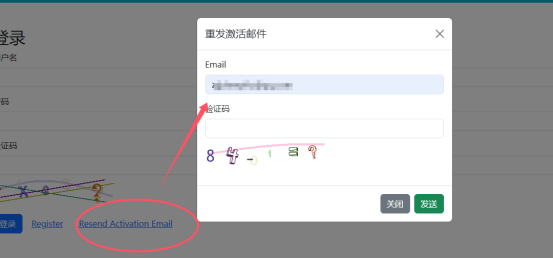
按照上图,点击生成token之后,即可
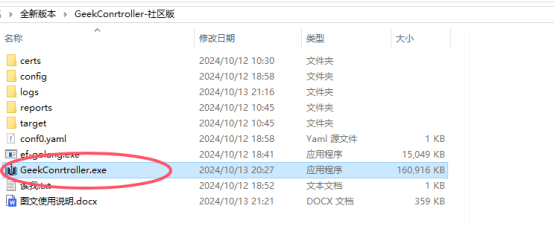
登录后界面如下:
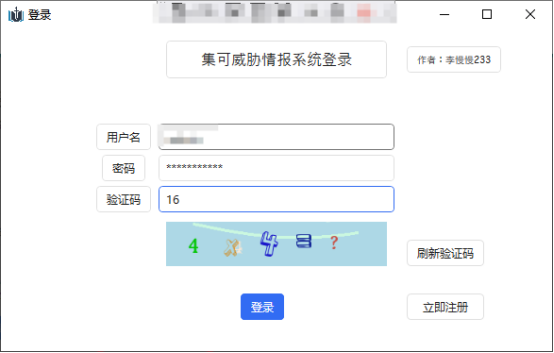
登录后界面如下:
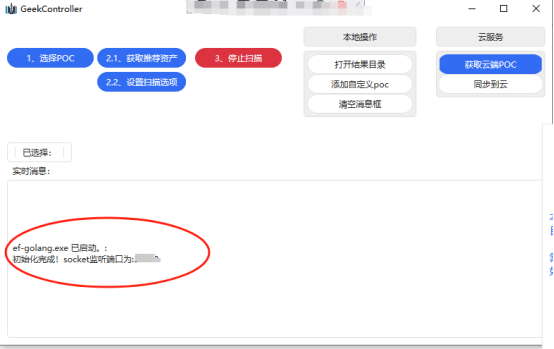
点击如下按钮,将云端POC同步到本地
第一次解析可能会失败,请继续点击即可。
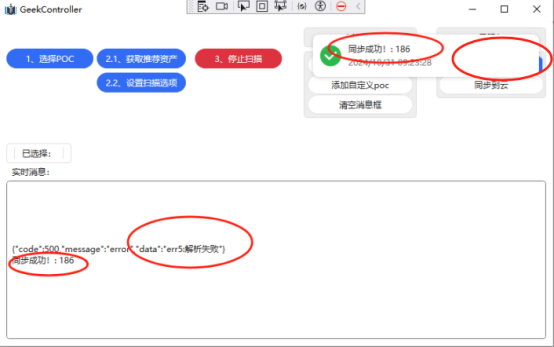
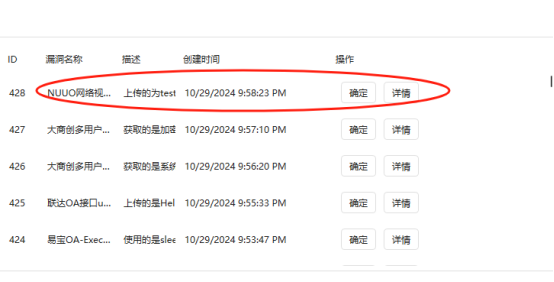
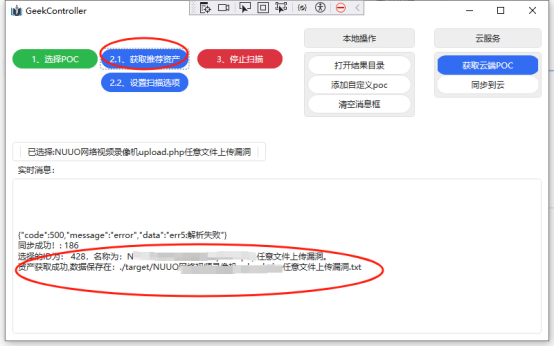
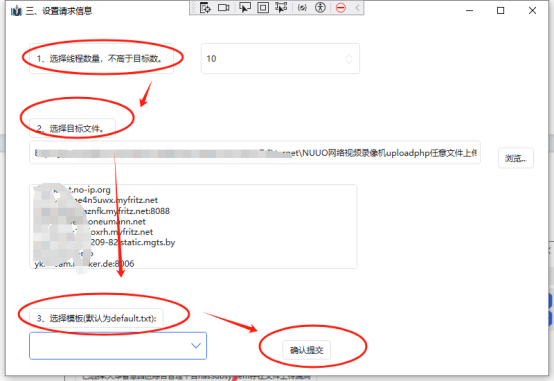
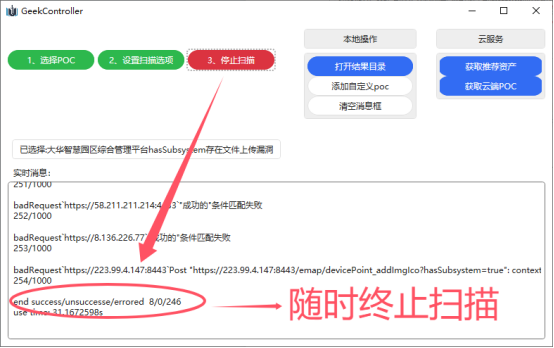
注意:停止扫描需要等待一段时间,让正在运行的协程完成工作。创建的协程越多。停止时间越长。 如果长时间未出现end success/unsuccesse/errored xxx 的情况,请直接 重启。
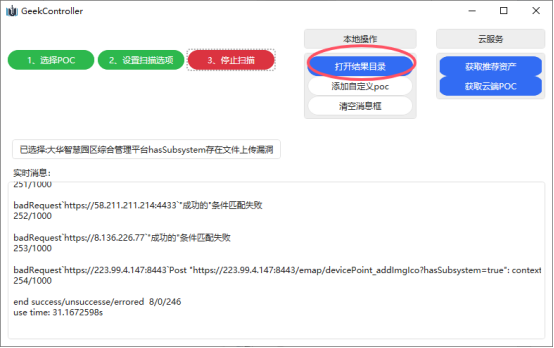
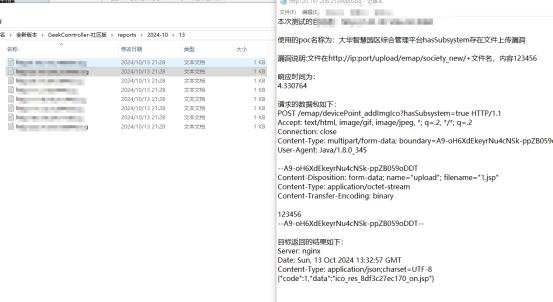
如出现以下错误,请关闭软件,访问https://api.lmm233.com/home
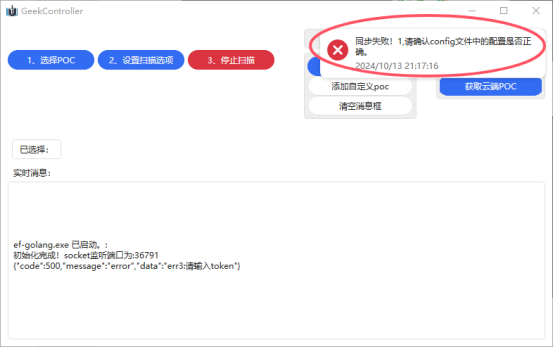
生成以下token
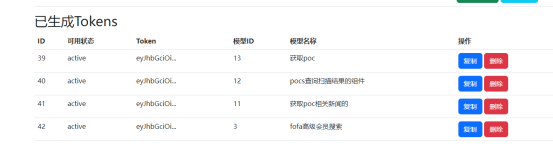
重新登录即可
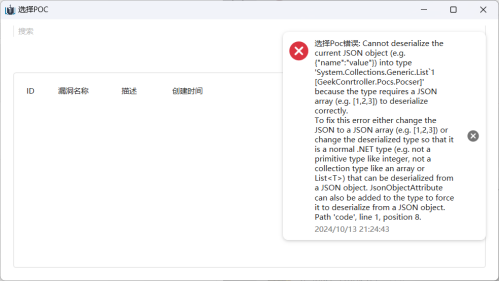
点击“获取云端POC”,等大获取成功,再点击选择POC即可
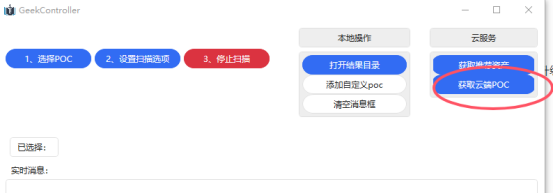
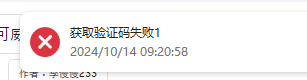
此为网络问题,请关闭VPN等代理工具再尝试点击刷新验证码试试
当出现解析失败,检查网络后再次点击。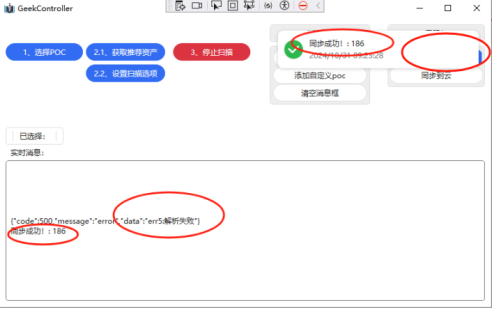
由于服务器返回图片、文件等,使用windows下的默认Notepad显示结果可能会出现乱码。可以使用vscode或者其他文本编辑打开就正常了。
其他问题,请联系李慢慢233
Qq:496672097
微信:limanmanmdoc